Cara Mengatasi Hotspot Tidak Bisa Tersambung ke Laptop atau PC dengan Mudah.Sedang butuh internet untuk hal yang penting, eh hotspot di laptop malah gagal tersambung, duh. Hotspot yang gagal tersambung pada laptop ini memang membuat senewen sendiri, apalagi jika akses internet yang tersedia saat itu hanya melalui Hotspot saja.
Perlu diketahui, Hotspot yang gagal tersambung ke laptop ini bukan saja disebabkan karena sinyal yang buruk, melainkan dapat terjadi karena banyak hal. Untuk kalian yang mengalami Hotspot gagal tersambung di laptop, yuk ketahui cara mengatasinya berikut ini.
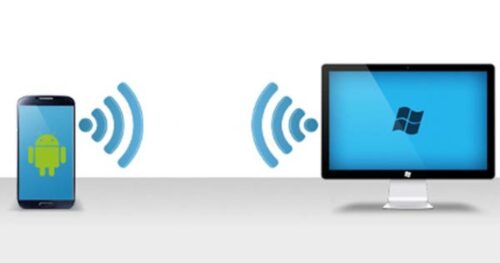
Cara Mengatasi Hotspot Tidak Bisa Tersambung ke Laptop atau Komputer
Mengetahui cara mengatasi Hotspot yang gagal tersambung di laptop atau komputer, dapat mempercepat penanganannya, jadi internet dapat cepat digunakan deh. Beberapa hala yang dapat dilakukan untuk mengatasi Hotspot yang gagal tersambung pada laptop atau komputer ialah sebagai berikut:
1.Mematikan dan Menyalakan Kembali Melalui Network & Internet Setting
Mematikan dan menyalakan kembali melalui Network & Internet Setting sangat mudah dilakukan. adapun langkah-langkahnya dapat dilihat pada uraian berikut ini:
- Buka Control Panel atau icon WiFi di laptop atau komputer kamu.
- Pilih dan Klik Network & Internet settings seperti pada gambar dibawah ini.
- Setelah itu akan muncul tampilan halaman Setting pada laptop atau komputer milikmu.
- Lalu, Pilih Menu Change adapter options seperti pada gambar dibawah ini.
- Kemudian pada tampilan baru Network Connections, Klik Kanan pada Wi-Fi.
- Pilih Menu Disable seperti kambar dibawah ini dan Refresh halaman sekali.
- Selanjutnya, hidupkan kembali Wi-Fi dengan meng-Klik kanan dan Pilih Enable.
- Tunggu beberapa saat, hingga hotspot kembali terhubung.
- Selesai.
2.Periksa Koneksi Internet di HP Yang Dijadikan Hotspot
Kamu dapat melakukan pengecekan koneksi di Hotspot di Hp dengan melakukan penelusuran melalui web browser pada smartphone milikmu atau menjalankan aplikasi yang menggunakan koneksi internet. Jika kamu tidak dapat melakukan penelusuran melalui web browser atau aplikasi yang membutuhkan koneksi internet, maka itu berarti paket internet harian/bulanan yang kamu miliki telah habis.
3.Restart Wifi Pada Perangkat Smartphone
Untuk melakukan restart pada perangkat smartphone, kamu dapat melakukannya dengan cara melakukan swipe smartphone milikmu dari atas ke bawah sehingga dapat membuka pengaturan cepat Wifi. Setelah pengaturan terbuka, kamu dapat mengetuk simbol Wifi, sampai muncul background yang berwarna berubah menjadi gelap yang mengartikan Wifi sedang nonaktif. Jika kamu ingin mengaktifkan kembali Wifi tersebut, kamu dapat menyambungkannya kembali.
4.Cek Pengaturan Hotspot Pribadi (seluler)
Mengecek pengaturan Hotspot pribadi dilakukan untuk mencari tahu izin Hotspot Wifi didalamnya. Jika izin akses berubah atau tidak sesuai yang diinginkan, maka dapat diubah dengan cara sebagai berikut:
- Masuk pada Pengaturan Smartphone dan Pilih Menu Koneksi & berbagi (pada nsetiap ponsel yang berbeda, terdapat menu yang berbeda).
- Scroll ke bawah dan Pilih Penambatan Hotspot Pribadi.
- Selanjutnya, Klik Pengaturan Hotspot Pribadi, untuk membuka jendela baru.
- Pilih Perangkat yang di izinkan.
- Pastikan pada “Hanya perangkat yang diizinkan” dalam posisi uncentang.
5.Periksa Password Wifi
Mengecek password Wifi dilakukan untuk mencari tahu, apakah ada password yang diubah ataukah tidak. Jika setelah dicek password diubah, maka password dapat dimasukkan ulang dengan cara sebagai berikut:
- Buka Pengaturan pada smartphone dan Klik Koneksi & berbagi.
- Pilih Penambatan Wi-Fi, dimana kamu tidak bisa terhubung.
- Klik dan Tahan Wifi yang terhubung hingga menampilkan opsi “Lupakan Jaringan, Hapus Jaringan Ini atau Forget“.
- Pilih Lupakan Jaringan, Hapus jaringan ini atau Forget, setelah itu hubungkan kembali ke Wifi dengan memasukkan password baru yang telah diubah dari hotspot.
- Selesai.
6.Restart Ulang Perangkat
Restart ulang perangkat dimaksudkan untuk menyegarkan kembali sistem yang ada pada komputer, termasuk kinerja internet didalamnya. Untuk merestart ulang perangkat dapat dilakukan dengan menekan dan menahan tombol power smartphone, hingga akan tampil opsi Restart di smartphone tersebut.
7.Mengubah Pita Frekuensi (Pita AP) Menjadi 2.4 GHz
Smartphone kini telah banyak dilengkapi dengan frekuensi 5 GHz yang didalamnya, yang berguna untuk data transmisi internet lebih cepat melalui jaringan nirkabel.jika perangkat tidak didukung atau tidak dapat terhubung ke pita frekuensi 5 GHz tersebut, maka dapat dilakukan pengubahan dengan cara berikut ini:
- Buka Setingan atau Pengaturan pada smartphone.
- Lalu, cari dan Pilih Hotspot Portabel.
- Klik Atur Hotspot Portabel.
- Klik Pita AP atau Pita Frekuensi.
- Ubah dari Pita 5 GHz ke Pita 2,4 GHz.
- Setelah mengubah pita frekuensi, coba sambungkan ulang perangkat tersebut laptop atau komputer.
- Selesai.
8.Menonaktifkan Keamanan Hotspot
Sistem kemanan pada tethering hotspot di smartphone ditujukan untuk mengamankan kata sandi atau password didalamnya. Nah, tapi terkadang sistem keamanan ini juga dapat menghambat akses internet didalamnya, maka dari itu dapat fitur tersebut dapat dinonaktifkan sementara dengan cara sebagai berikut:
- Buka Setingan atau Pengaturan pada smartphone.
- Lalu, cari dan Pilih Hotspot Portabel.
- Klik Atur Hotspot Portabel.
- Klik Keamanan.
- Ubah WP2 PSK menjadi Tidak Ada atau None.
- Hal ini akan menonaktifkan sistem keamanan pada hotspot, sehingga perangkat lain dapat terhubung tanpa perlu menggunakan sandi atau password.
- Selesai.
9.Menonaktifkan Mode Hemat Daya
Monaktifkan mode hemat daya pada smartphone dapat membantu akses internet Hotspot jadi lebih mudah tersambung. Adapun cara menonatifkan mode hemat daya ialah sebagai berikut:
- Buka Setingan atau Pengaturan pada smartphone.
- Scrool ke bawah, lalu Pilih Baterai atau Daya.
- Setelah itu, Ketuk Opsi Mode Hemat Daya atau Penghemat Daya.
- Gulir ke kanan atau Pilih Matikan Sekarang, untuk menonaktifkan mode hemat daya.
- Aktifkan tethering hostpot dan coba sambungkan ulang perangkat.
- Selesai.
10.Masuk ke Mode Safe
Masalah hotspot yang gagal tersambung, dapat juga diatasi dengan memuat ulang smartphone, lalu kemudian masuk ke safe mode didalamnya. Untuk melakukannya hal tersebut, kamu dapat melakukannya dengan cara berikut ini:
- Tekan tombol power hingga opsi matikan ponsel tampil di layar smartphone.
- Tahan dan ketuk opsi matikan smartphone beberapa saat hingga sistem akan menawarkan mulai ulang ke mode safe.
- Lalu ketuk OK dan biarkan perangkatmu memulai ulan dan masuk ke dalam mode safe.
Jika safe mode telah terbuka, kamu dapat mengaktifkan kembali hotspot dan memeriksa, apakah hotspot telah berfungsi baik ataukah tidak.
11.Gunakan Sambungan atau Penambatan Melalui Bluetooth
Kamu dapat menggunakan sambungan internet melalui bluetooth bawaan sebagai alternatif untuk mengakses internet selain dari Wifi. Meskipun sinyal yang ditawarkan tidak sekencang Wifi, namun jika ingin mencoba menyambungkannya, maka dapat dilakukan dengan cara berikut ini:
- Buka Setingan atau Pengaturan pada smartphone.
- Scrool dan Pilih Koneksi & Berbagi.
- Gulir ke kanan atau Ketuk Penambatan Bluetooth, untuk mengaktifkan fitur sambungan melalui Bluetooth.
- Setelah itu, kamu dapat membagikan koneksi data internet pada laptop, komputer atau perangkat lain.
- Selesai.
12.Mereset Pengaturan Jaringan
Cara mengatasi Hotspot gagal tersambung pada laptop lainnya ialah dengan melakukan reset pada pengaturan jaringan di smartphone, gini nih caranya:
- Buka Setingan atau Pengaturan pada smartphone.
- Scrool ke bawah dan Pilih Pengaturan Tambahan.
- Scrool ke bawah lagi, lalu Ketuk Cadangan & Reset.
- Pilih Opsi Reset ke Setelan Pabrik.
- Pilih dan Ketuk Reset Pengaturan Jaringan.
- Biasanya dengan cara ini, masalah terkait hotspot tidak bisa tersambung dapat teratasi, jika problem-nya berasal jari jaringan.
- Selesai.
13.Mereset ke Pengaturan Awal (Setelan Pabrik)
Disarankan sebelum menggunakan cara ini pastikan semua data penting seperti video, foto, kontak dan lain sebagainya telah terbackup, mengingat proses reset ini akan mengembalikan pengaturan smartphone ke setelan pabrik dan secara tidak langsung juga akan menghapus data-data penting yang terdapat pada perangkat.
Jika opsi-opsi diatas telah dilakukan, tetapi Hotspot masih gagal tersambung ke laptop, maka bisa jadi terdapat masalah hardware didalamnya. Untuk mengatasinya, kamu dapat mendatangi service center terdekat di kotamu untuk mendapatkan penanganan terbaik. Semoga membantu!








